프로메테우스 공식 레퍼런스를 한글로 번역한 문서입니다.
전체 목차는 여기에 있습니다.
콘솔 템플릿을 사용하면 Go 템플릿 언어를 통해 원하는대로 콘솔 페이지를 생성할 수 있다. 콘솔 템플릿은 프로메테우스 서버에서 서빙해준다.
소스 제어를 통해 템플릿을 쉽게 관리하려면 콘솔 템플릿을 이용하는 게 가장 효과적이다. 하지만 학습 곡선이 있기 때문에, 이런 스타일의 모니터링을 처음 접하는 사용자는 그라파나를 먼저 사용해보는 게 좋다.
목차
Getting started
프로메테우스는 사용자를 위한 콘솔 예제들을 제공하고 있다. 이 예제들은 프로메테우스를 실행하고 /consoles/index.html.example에 접근해보면 확인할 수 있다. 프로메테우스가 job="node" 레이블을 사용하는 노드 익스포터를 스크랩하고 있다면 이 화면에 노드 익스포터 콘솔이 보일 거다.
이 예제는 다섯 가지 레이아웃으로 화면을 구성하고 있다:
- 상단의 네비게이션 바
- 좌측의 메뉴
- 하단의 시간 제어 인터페이스
- 가운데에 있는 메인 컨텐츠 (보통 그래프들)
- 우측의 테이블
네비게이션 바는 다른 Prometheis1나, 문서, 그외 필요한 시스템에 대한 링크를 가지고 있다. 좌측 메뉴는 해당 프로메테우스 서버 내부를 탐색하기 위한 것으로, 정보들의 상관 관계를 찾을 때 다른 탭으로 콘솔을 하나 더 열어놓고 바로바로 비교해볼 수 있어서 매우 유용하다. 두 레이아웃 모두 console_libraries/menu.lib에서 설정하고 있다.
시간 제어 인터페이스를 사용하면 그래프의 지속 시간과 범위를 변경할 수 있다. 콘솔 퍼머링크를 공유하면 다른 사용자에게도 같은 그래프를 보여줄 수 있다.
메인 컨텐츠엔 주로 그래프를 표기한다. 프로메테우스로 데이터를 요청하고 Rickshaw를 통해 데이터를 렌더링할 수 있는 자바스크립트 그래프 라이브러리를 제공하고 있다. 그래프 라이브러리에선 원하는 설정을 지정할 수 있다.
마지막으로, 우측에 있는 테이블은 그래프보단 좀 더 간결한 형태로 통계 지표를 조회할 때 활용할 수 있다.
Example Console
다음은 아주 기초적인 콘솔 예시다. 우측 테이블에선 태스크 수와 작동 중인 태스크 수, 평균 CPU/메모리 사용량을 보여준다. 메인 콘텐츠엔 초당 쿼리 수를 나타내는 그래프를 표기한다.
{{template "head" .}}
{{template "prom_right_table_head"}}
<tr>
<th>MyJob</th>
<th>{{ template "prom_query_drilldown" (args "sum(up{job='myjob'})") }}
/ {{ template "prom_query_drilldown" (args "count(up{job='myjob'})") }}
</th>
</tr>
<tr>
<td>CPU</td>
<td>{{ template "prom_query_drilldown" (args
"avg by(job)(rate(process_cpu_seconds_total{job='myjob'}[5m]))"
"s/s" "humanizeNoSmallPrefix") }}
</td>
</tr>
<tr>
<td>Memory</td>
<td>{{ template "prom_query_drilldown" (args
"avg by(job)(process_resident_memory_bytes{job='myjob'})"
"B" "humanize1024") }}
</td>
</tr>
{{template "prom_right_table_tail"}}
{{template "prom_content_head" .}}
<h1>MyJob</h1>
<h3>Queries</h3>
<div id="queryGraph"></div>
<script>
new PromConsole.Graph({
node: document.querySelector("#queryGraph"),
expr: "sum(rate(http_query_count{job='myjob'}[5m]))",
name: "Queries",
yAxisFormatter: PromConsole.NumberFormatter.humanizeNoSmallPrefix,
yHoverFormatter: PromConsole.NumberFormatter.humanizeNoSmallPrefix,
yUnits: "/s",
yTitle: "Queries"
})
</script>
{{template "prom_content_tail" .}}
{{template "tail"}}
오른쪽 테이블은 prom_right_table_head, prom_right_table_tail 템플릿으로 감싸고 있다. 이는 선택 사항이다.
prom_query_drilldown 템플릿은 전달한 표현식을 평가하고, 출력 포맷을 지정하고, expression 브라우저의 표현식으로 연결해주는 템플릿이다. 첫 번째 인자는 표현식이며, 두 번째 인자는 사용할 단위다. 세 번째 인자로는 출력 형식을 지정한다. 첫 번째 인자만 필수 값이다.
prom_query_drilldown의 세 번째 인자에 사용할 수 있는 출력 포맷:
- 지정하지 않음: 디폴트 Go 출력대로 표기한다.
humanize: 메트릭 프리픽스를 사용해서 결과를 표기한다.humanizeNoSmallPrefix: 절대값이 1보다 크면 메트릭 프리픽스를 사용해 결과를 표기한다. 절대값이 1보다 작을 땐 세 자리 유효 숫자를 표기한다. 초당 쿼리가 밀리단위 일때humanize대신 이 포맷을 사용할 수 있다.humanize1024: 기수에 1000 대신 1024를 사용해서 사람이 알아보기 쉬운 형식으로 표기한다. 이 포맷은 보통 두 번재 인자로B를 함께 전달해서KiB,MiB같은 단위를 만들 때 사용한다.printf.3g: 세 자리 유효 숫자를 표기한다.
커스텀 포맷도 정의할 수 있다. 예시는 prom.lib를 참고해라.
Graph Library
그래프 라이브러리는 다음과 같이 실행한다:
<div id="queryGraph"></div>
<script>
new PromConsole.Graph({
node: document.querySelector("#queryGraph"),
expr: "sum(rate(http_query_count{job='myjob'}[5m]))"
})
</script>
필요한 자바스크립트와 CSS는 head 템플릿이 로드해준다.
그래프 라이브러리 실행에 사용하는 파라미터들:
| Name | Description |
|---|---|
| expr | 필수. 그래프로 나타낼 표현식. 리스트를 사용할 수 있다. |
| node | 필수. 렌더링할 DOM 노드. |
| duration | 옵션. 그래프에 표기할 기간. 디폴트는 한 시간이다. |
| endTime | 옵션. 그래프가 끝나는 Unixtime. 디폴트는 현재 시간이다. |
| width | 옵션. 제목을 제외한 그래프의 너비. 디폴트에선 자동 감지를 사용한다. |
| height | 옵션. 제목과 범례legend를 제외한 그래프의 높이. 디폴트는 200픽셀이다. |
| min | 옵션. x축의 최소값. 디폴트는 가장 작은 데이터 값을 사용한다. |
| max | 옵션. y축의 최대값. 디폴트는 가장 큰 데이터 값을 사용한다. |
| renderer | 옵션. 그래프 타입. line과 area(누적 그래프stacked graph)를 사용할 수 있다. 디폴트는 line이다. |
| name | 범례legend와 세부 정보를 보여주는 hover에서 사용할 플롯 제목. 문자열을 전달하면 문자열에 있는 [[ label ]]은 해당 레이블 값으로 치환된다. 함수를 전달한다면, 함수에선 레이블 맵을 받아 문자열로 된 이름을 반환해야 한다. 리스트를 사용할 수 있다. |
| xTitle | 옵션. x축 제목. 디폴트는 Time이다. |
| yUnits | 옵션. y축 단위. 기본값은 비어있다. |
| yTitle | 옵션. y축 제목. 기본값은 비어있다. |
| yAxisFormatter | 옵션. y축에서 사용할 number formatter. 기본값은 PromConsole.NumberFormatter.humanize다. |
| yHoverFormatter | 옵션. 세부 정보를 보여주는 hover에서 사용할 number formatter. 기본값은 PromConsole.NumberFormatter.humanizeExact다. |
| colorScheme | 옵션. 플롯에서 사용할 color scheme. hex color code 리스트를 사용하거나, Rickshaw에서 지원하는 color scheme 이름 중 하나를 사용할 수 있다. 기본값은 colorwheel이다. |
expr과 name에 둘다 리스트를 사용했다면, 둘의 길이가 같아야 한다. 각 표현식마다 같은 순서에 있는 name을 플롯의 제목으로 사용한다.
yAxisFormatter와 yHoverFormatter에 사용할 수 있는 옵션:
PromConsole.NumberFormatter.humanize: 메트릭 프리픽스를 사용해서 결과를 표기한다.PromConsole.NumberFormatter.humanizeNoSmallPrefix: 절대값이 1보다 크면 메트릭 프리픽스를 사용해 결과를 표기한다. 절대값이 1보다 작을 땐 세 자리 유효 숫자를 표기한다. 초당 쿼리가 밀리단위일 때PromConsole.NumberFormatter.humanize대신 이 포맷을 사용할 수 있다.PromConsole.NumberFormatter.humanize1024: 기수에 1000 대신 1024를 사용해서 사람이 알아보기 쉬운 형식으로 표기한다.
Next :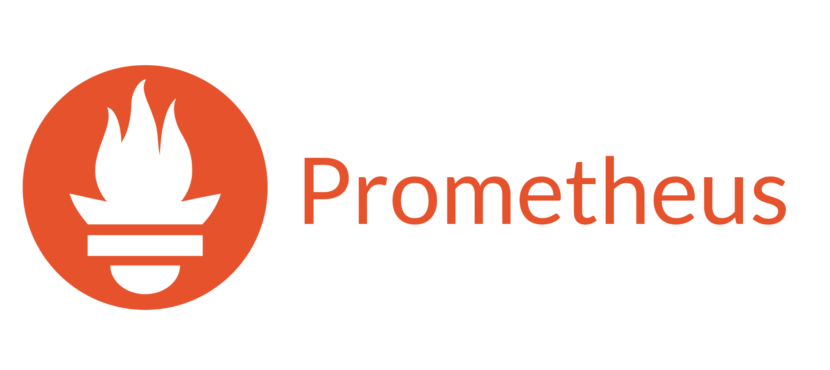 INSTRUMENTING
INSTRUMENTING
프로메테우스 지표 측정 가이드
전체 목차는 여기에 있습니다.